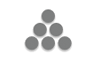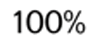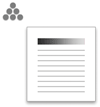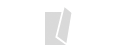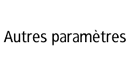Vous pouvez basculer entre les deux écrans décrits dans cette section en faisant défiler l'écran vers le haut ou vers le bas.
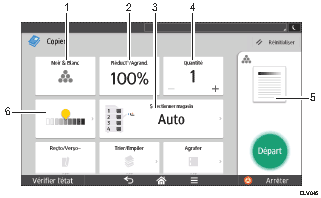
N° |
Icône |
Description |
|---|---|---|
1 |
|
Vous pouvez sélectionner un mode de couleur. |
2 |
|
Vous pouvez réduire ou agrandir les images. |
3 |
|
Vous pouvez spécifier le magasin papier contenant le papier sur lequel vous souhaiter copier. |
4 |
|
Vous pouvez indiquer le nombre de copies à imprimer. Appuyez sur un chiffre du clavier pour entrer le nombre de copies. Vous pouvez également indiquer le nombre de copies en appuyant sur [ |
5 |
|
Prévisualisez les modifications d'après les paramètres que vous avez définis. |
6 |
|
Vous pouvez ajuster la densité générale de l'original en neuf incréments. Vous pouvez également définir la densité en touchant l’icône |
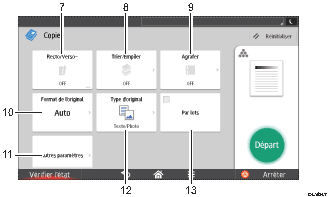
N° |
Icône |
Description |
|---|---|---|
7 |
|
Vous pouvez combiner deux originaux 1 face ou un original 2 faces sur un côté d'une feuille. L'appareil sélectionne automatiquement un taux de reproduction et copie les originaux sur une feuille de papier unique. |
8 |
|
Vous pouvez trier les copies par groupe selon un ordre séquentiel et empiler les copies de chaque page pour former un original multipage. |
9 |
|
Vous pouvez agrafer ensemble chaque jeu de copies. |
10 |
|
Lors de la copie d'originaux de format personnalisé, vous pouvez définir le format de l'original. |
11 |
|
Vous pouvez trouver d'autres paramètres. |
12 |
|
Vous pouvez sélectionner un type d'original approprié à vos originaux. |
13 |
|
Vous pouvez diviser un original composé de plusieurs pages et le numériser en plus petits lots tout en le copiant sous forme de document unique. Pour ce faire, placez plusieurs pages de l'original dans l'ADF. |